Home > 컴퓨터를 사용한 라벨 생성 및 인쇄 > 잘라내기 인쇄를 사용한 바코드 라벨 인쇄(Windows) > 잘라내기 인쇄를 사용한 바코드 라벨 인쇄(Windows)
잘라내기 인쇄를 사용한 바코드 라벨 인쇄(Windows)
프린터가 USB 케이블 또는 네트워크 연결을 통해 컴퓨터 또는 모바일 장치에 연결되었는지 확인하십시오.
- 인쇄하려는 바코드 문서 PDF 파일을 엽니다.
- 를 클릭합니다.
- 프린터 드롭다운 목록을 클릭한 다음 해당 프린터를 선택합니다.
- 페이지 크기 조정 및 처리 섹션에서 실제 크기 라디오 버튼을 선택합니다.
- 방향 아래에서 세로 방향 라디오 버튼을 선택합니다.
- 속성을 클릭합니다.
- Basic (기본) 탭을 클릭한 다음, 다음 중 하나를 실행합니다.
- 다이컷 라벨의 경우, Cut Every (다음마다 잘라내기) 체크 박스를 선택 해제합니다.
- 연속 롤의 경우, Cut Every (다음마다 잘라내기) 체크 박스를 선택합니다.
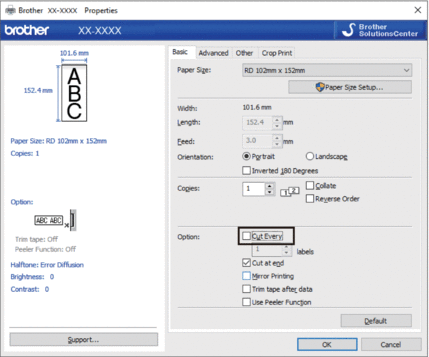
- Crop Print (인쇄 크롭) 탭을 클릭하고 Automatically print individual labels with barcodes. (바코드를 통해 개별 라벨을 자동으로 인쇄합니다.) 체크 박스를 선택합니다.
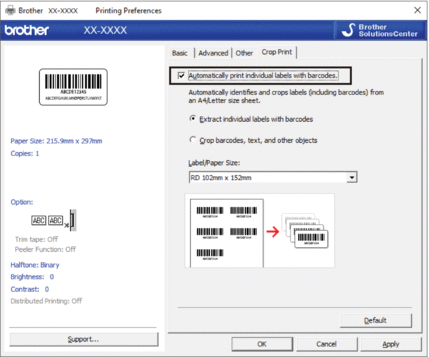
- 제품 라벨의 경우 Extract individual labels with barcodes (바코드로 개별 라벨 추출) 옵션을 선택하고, 운송 라벨의 경우 Crop barcodes, text, and other objects (바코드, 텍스트 및 기타 개체 잘라내기) 옵션을 선택합니다.
- Label/Paper Size (라벨/용지 크기) 드롭다운 목록을 클릭한 다음 라벨 또는 용지 크기를 선택합니다.Crop barcodes, text, and other objects (바코드, 텍스트 및 기타 개체 잘라내기) 옵션을 선택한 경우 102mm 너비 용지만 목록에 나타납니다.
 잘라내기 데이터의 원본 크기와 일치하도록 가장 가까운 라벨 크기를 선택하십시오. 대량의 라벨을 인쇄하기 전에 시험 삼아 견본을 인쇄해 보는 것이 좋습니다.
잘라내기 데이터의 원본 크기와 일치하도록 가장 가까운 라벨 크기를 선택하십시오. 대량의 라벨을 인쇄하기 전에 시험 삼아 견본을 인쇄해 보는 것이 좋습니다. - OK (확인)를 클릭합니다.
- 응용 프로그램의 인쇄 화면에서 인쇄합니다.

- 바코드 시트의 크기를 확대하거나 축소하지 마십시오. 바코드가 정확하게 인식되지 않을 수도 있습니다.
- Acrobat Reader에서 인쇄하는 경우 다음과 같이 하십시오.
- 페이지 크기 조정 및 처리 섹션에서 PDF 페이지 크기에 따라 용지 소스 선택 체크 박스를 선택 해제합니다.
- 방향 아래에서 세로 방향 라디오 버튼을 선택합니다.
이 페이지가 도움이 되셨나요?



